Экраны Samsung — яркие и контрастные, а также могут похвастать глубиной черного цвета. А с появлением Super AMOLED-дисплея Samsung смогла реализовать технологию Always on Display, благодаря которой можно просматривать информацию на заблокированном дисплее. При этом AoD не требует большого объема энергии, соответственно расход аккумулятора не увеличится. Как включить технологию AoD в Samsung, сейчас расскажем.
Первым делом вам нужно открыть «Настройки» и пункт «Экран блокировки». Именно в данном меню расположены все необходимые настройки для включения AoD.

Далее активируйте чекбокс в пункте Always On Display.

Затем нажмите на пункт «Стиль часов» и откройте подраздел Always on Display.
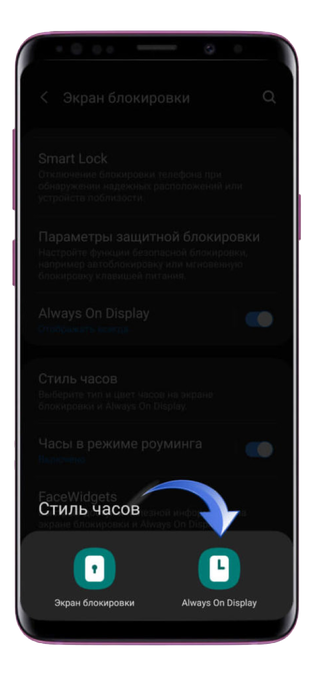
Здесь можно настроить тип и цвета режима. Пользователь может выбрать одну из 16 предустановленных тем, также можно скачать тему в магазине. Касаемо цветового исполнения, представлено 12 пресетов.

После этого вам нужно вернуться в раздел «Экран блокировки» и открыть пункт FaceWidgets. В данном разделе вы можете выбрать дополнительную информацию, которая будет отображаться на «Всегда включенном дисплее» . Важно: обязательно активируйте нижний переключатель, в противном случае настройки не будут применены к AoD.


Следующим шагом станет настройка условий активации. В разделе «Экран блокировки» откройте пункт Always on Display. Здесь вы выбираете стиль отображения (с кнопкой или без) и режим (всегда или по графику). Мы рекомендуем включить «Автояркость» для максимального комфорта при использовании AoD.


Последний шаг — активировать верхний переключатель Always on Display. Вот и все, получайте идеальный опыт от пользования Samsung Galaxy.

* Инструкция сделана с использованием смартфона Samsung S9 под управлением оболочки One UI.
Также вы можете посмотреть, как это сделать: